Win11恢复回Win10经典开始菜单方法
Win11恢复回Win10经典开始菜单方法
本软件提供了一种简单有效的方法,帮助用户从Windows 11操作系统中恢复到Windows 10的经典开始菜单界面。通过使用本工具,您可以轻松地将Windows 11的现代界面转换回您熟悉的传统开始菜单,从而提高您的工作效率和使用体验。
软件特点
- 一键恢复:只需点击几下,即可快速切换回经典开始菜单。
- 兼容性强:适用于大多数Windows 11版本的电脑。
- 安全可靠:经过严格测试,确保不会影响系统的稳定性。
- 界面友好:简洁直观的操作界面,易于上手。
使用方法
- 下载并安装本软件。
- 打开软件,点击“恢复经典开始菜单”按钮。
- 等待操作完成,重启电脑即可看到经典开始菜单。
注意:部分高级功能和个性化设置可能需要您手动调整。请确保在操作前备份重要数据。
Win11的开始菜单变的不一样了~但是如果你觉的还没有之前的Win10系统开始菜单好看,那么你可以偷偷的改回去!方法是有的,就藏在注册表中,好了,KK小编就和大家介绍一下具体的 教程吧!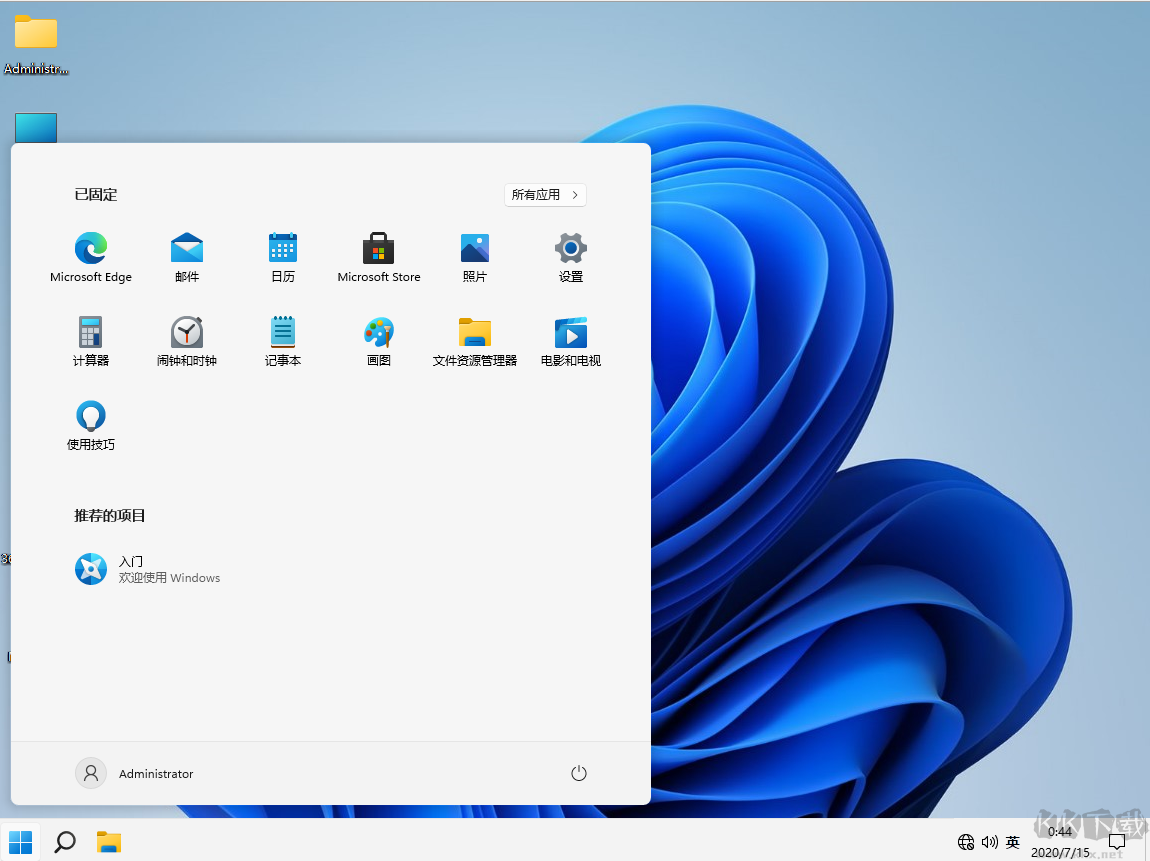
以上为Win11默认开始菜单。
恢复 Win10 经典菜单
Win11 引入了全新开始菜单,一个最大变化就是取消了动态磁贴。不过也许是预览版缘故,目前这个菜单还存在很多问题,其中最明显的就是不允许用户自行调整大小,那么该如何恢复之前的开始菜单呢?
1) 打开注册表编辑器;
2) 进入
HKEY_CURRENT_USER\Software\Microsoft\Windows\CurrentVersion\Explorer\Advanced;
3) 在右窗格中新建一个“DWORD(32 位)值”,重命名为“Start_ShowClassicMode”;
4) 双击“Start_ShowClassicMode”,并将其赋值为“1”;
5) 重启 Win11 后,就能看到 Win10 的经典版菜单了;
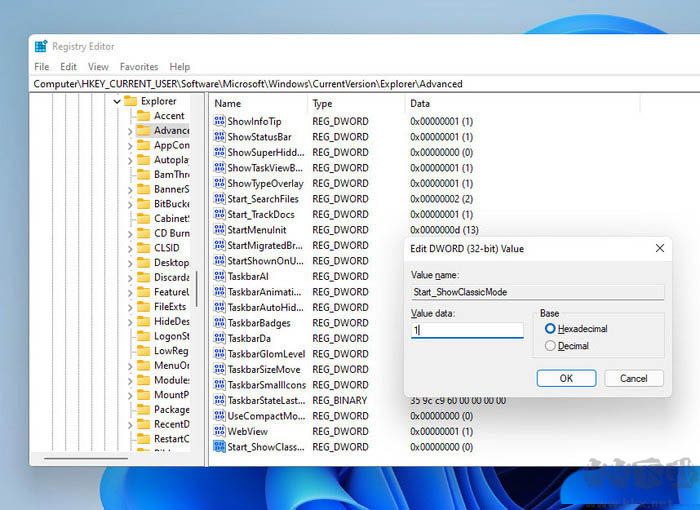
▲恢复 Win10 经典开始菜单
恢复经典模式后,开始菜单会自动回归左下角,这会让整个界面看起来有些怪异。因此如果你真的决定要这么做,还要先打开“Settings”→“Personalization”→“Taskbar”,将 Taskbar alignment 的值修改成“Left”(任务栏居左),这样整体效果才会和谐一些。
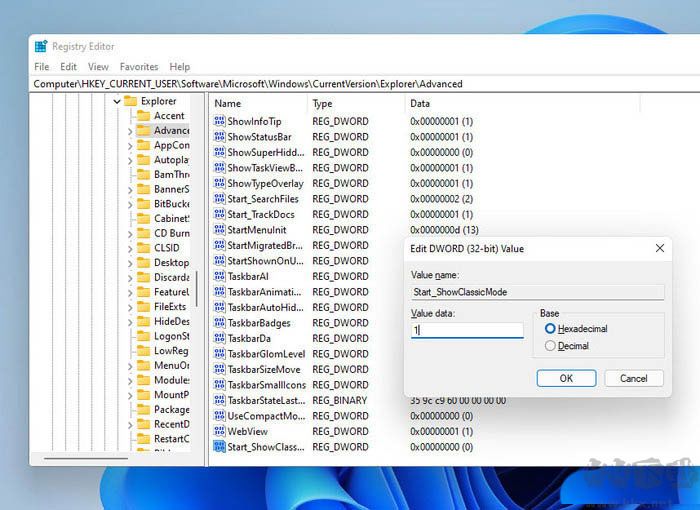
当然大家可能还是会有很多地方不习惯,所以小编建议慢慢习惯,而不是回到原点!
本网站不提供下载资源,所有资源均为网友整理提供,下载需离开本站,请谨慎选择。 我站不提供任何保障。
如有违规或侵权,请联系 66553826(@)qq.com,我方将在确认后第一时间断开链接。
